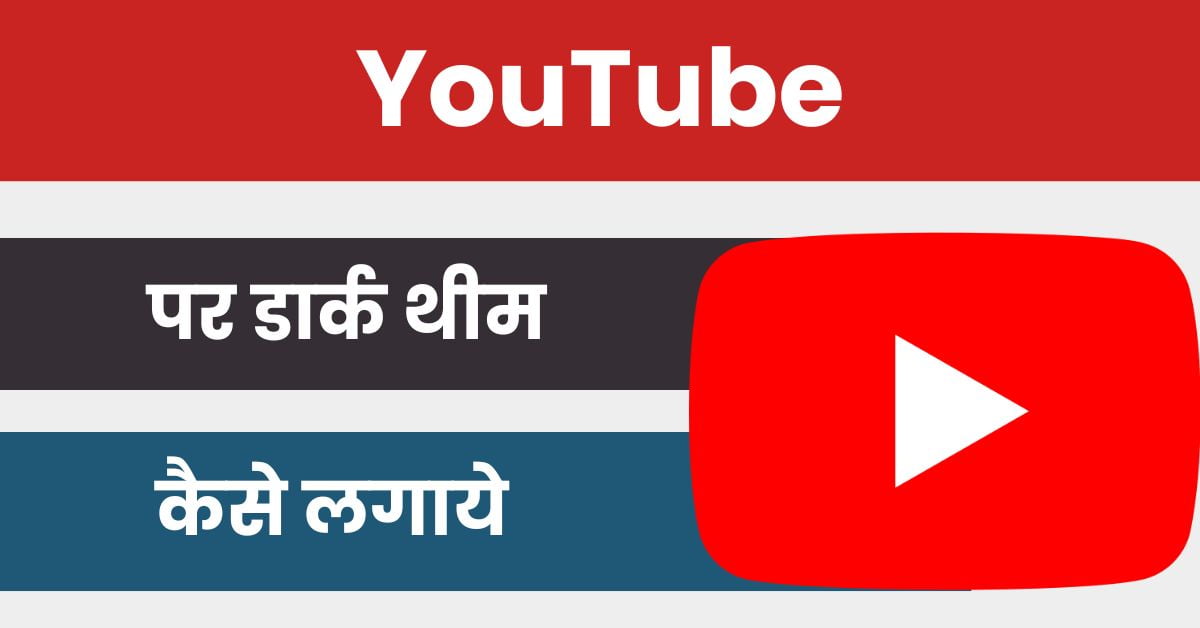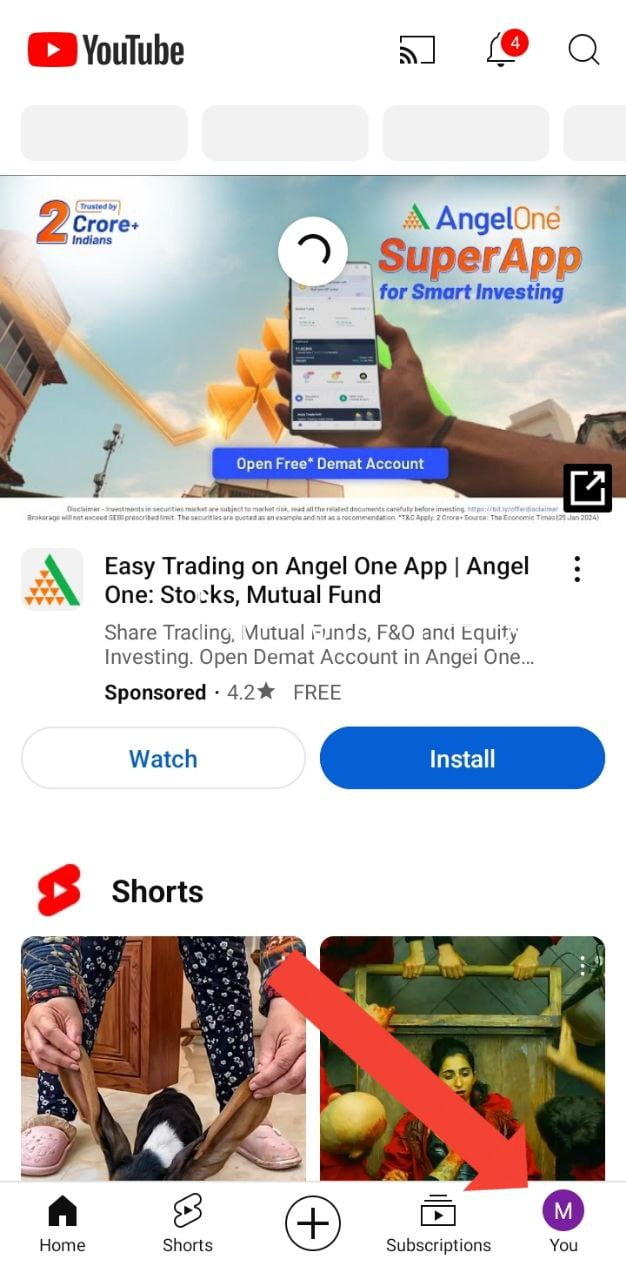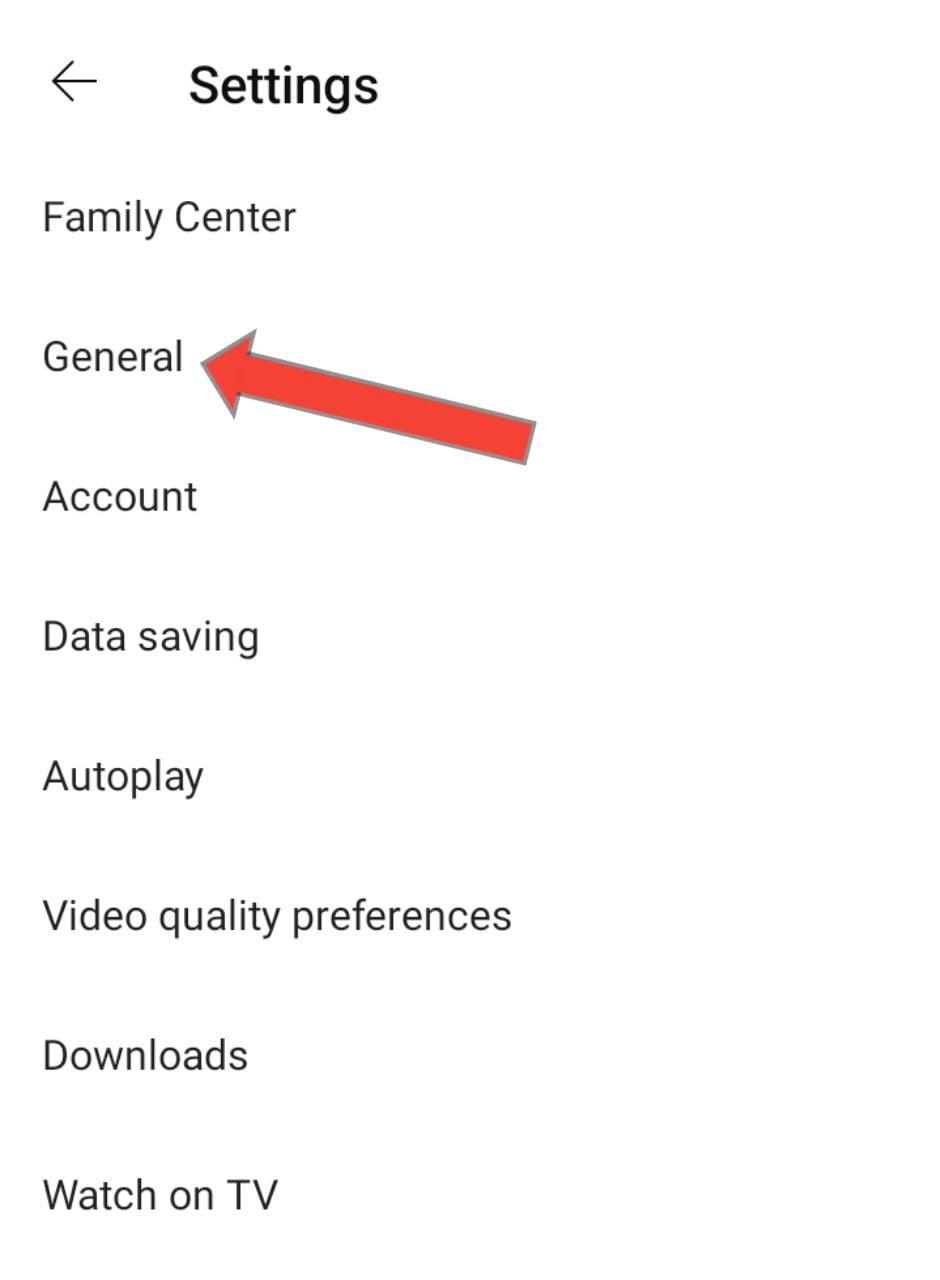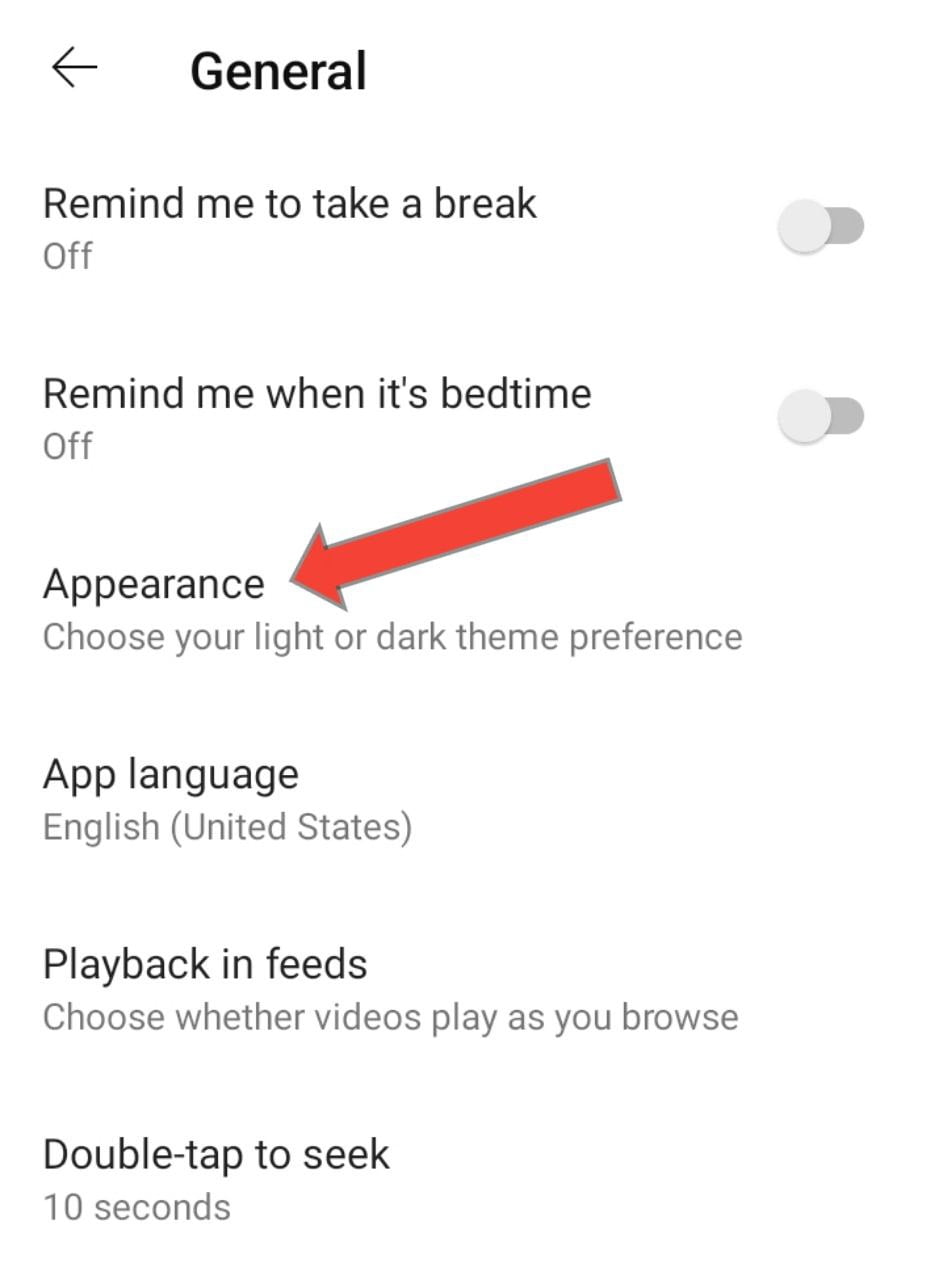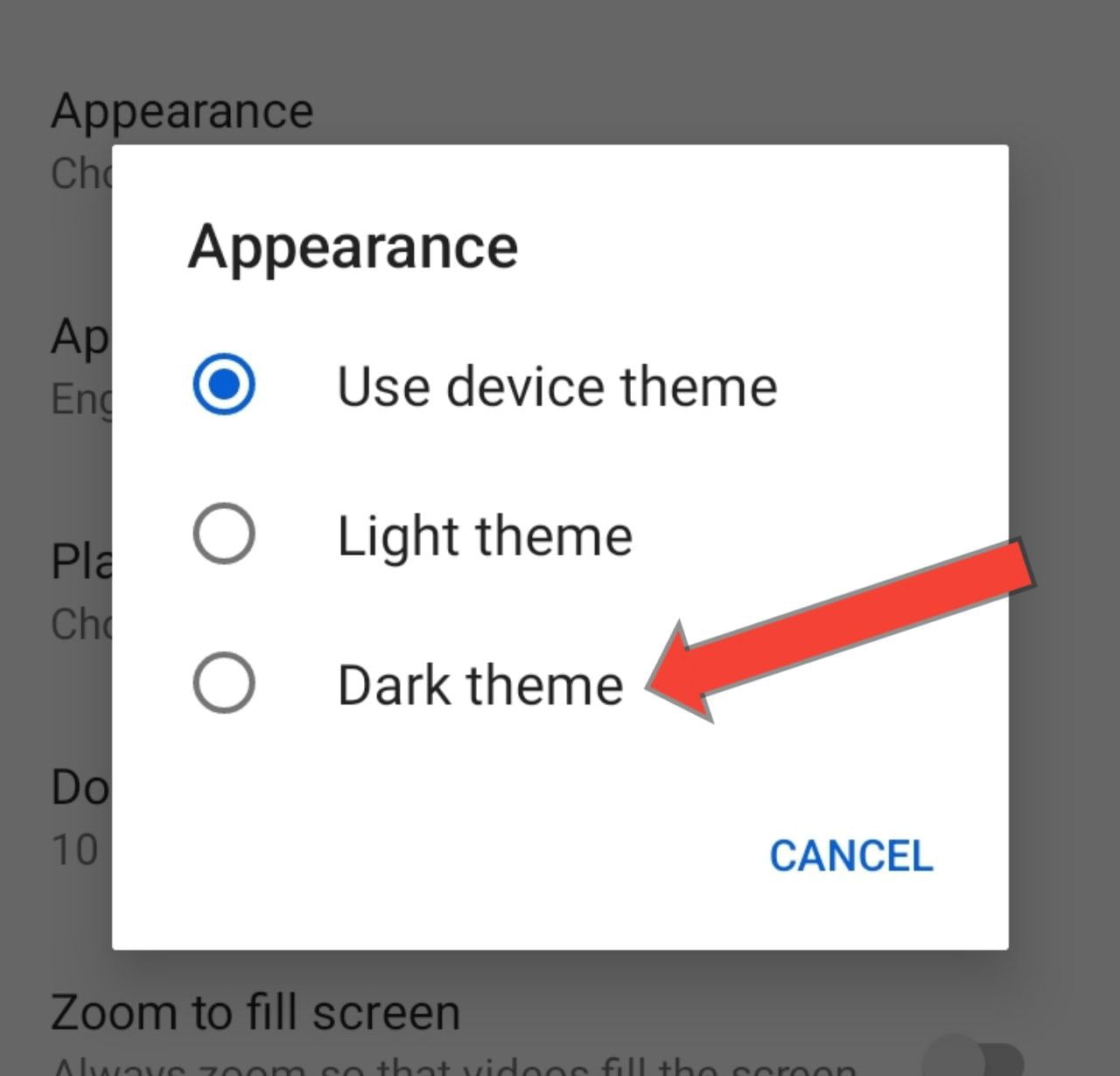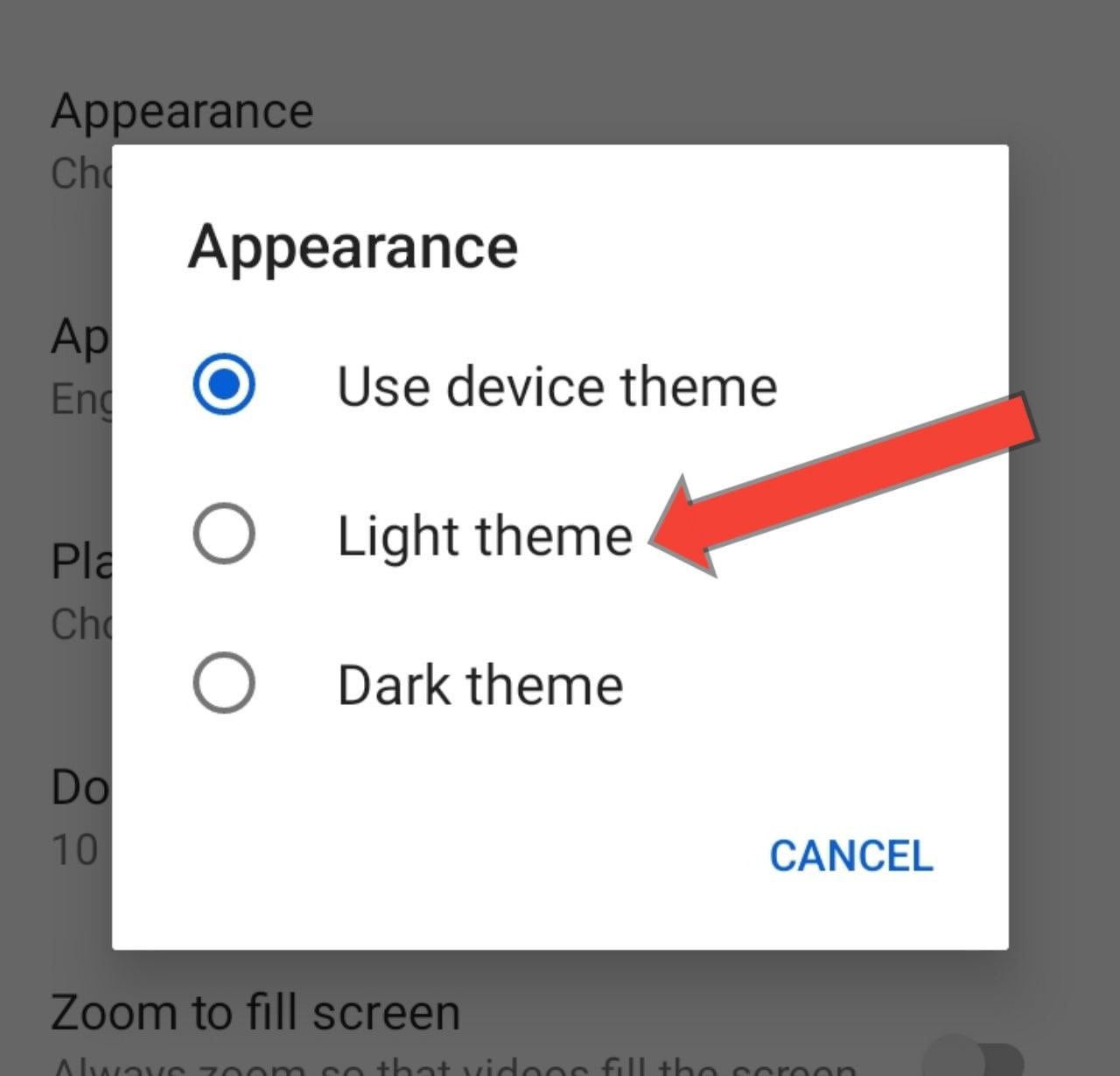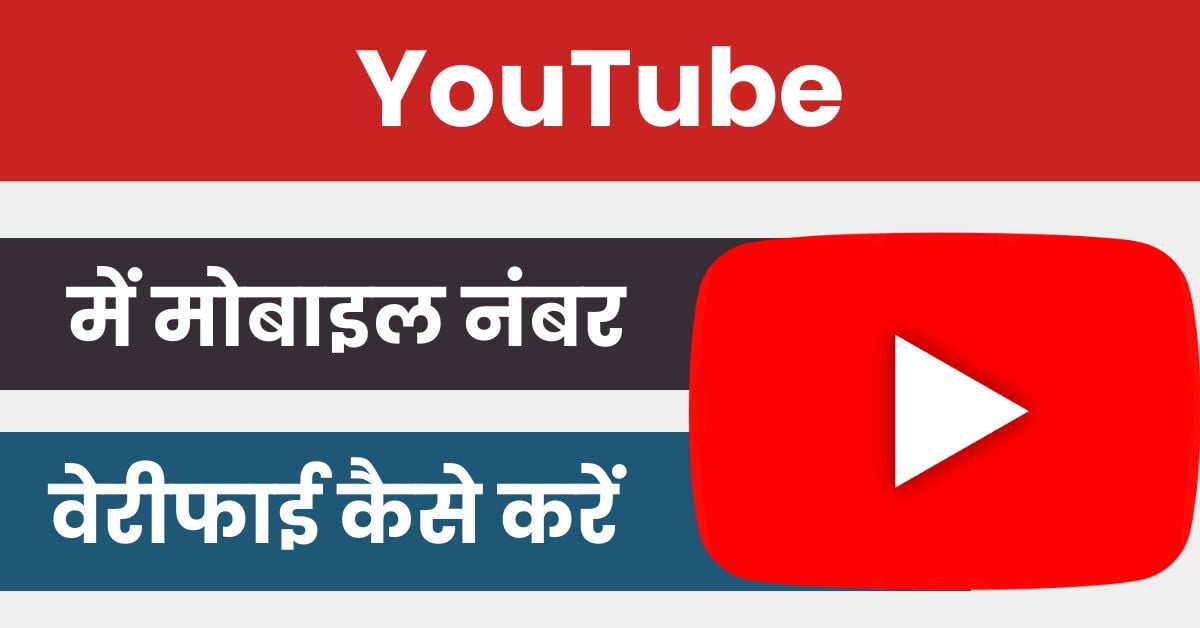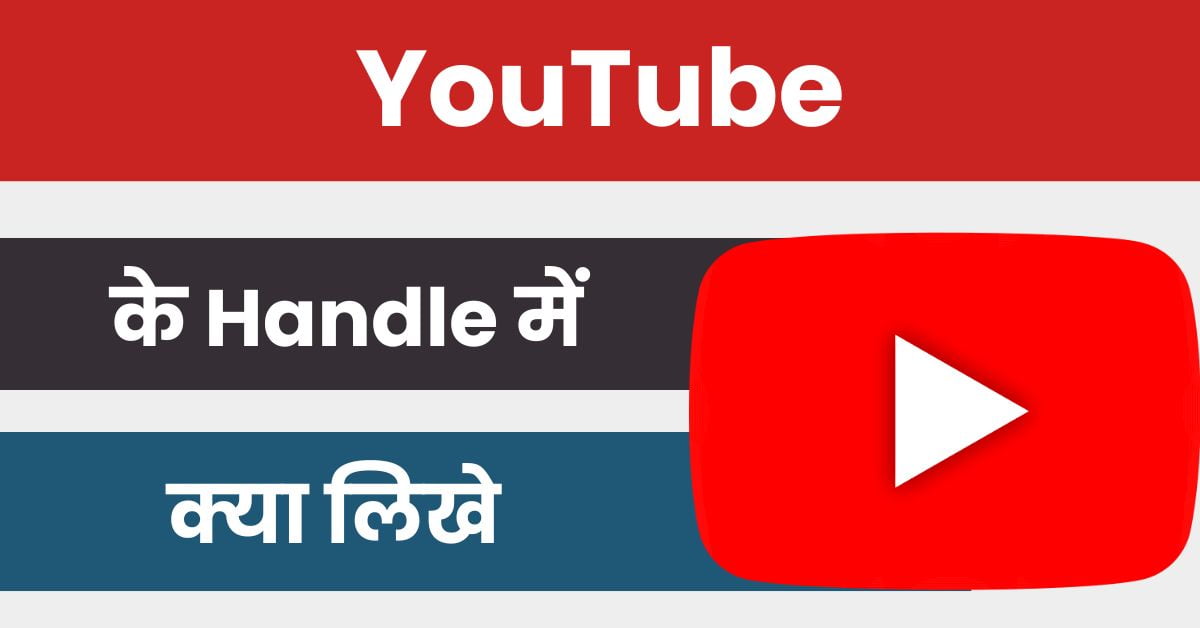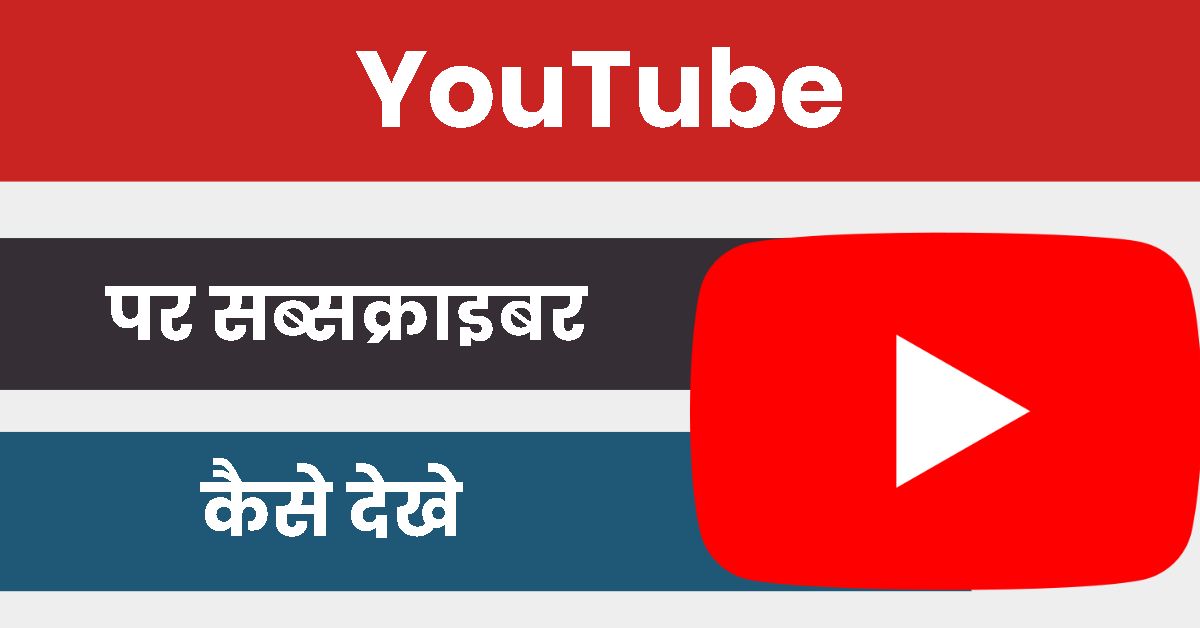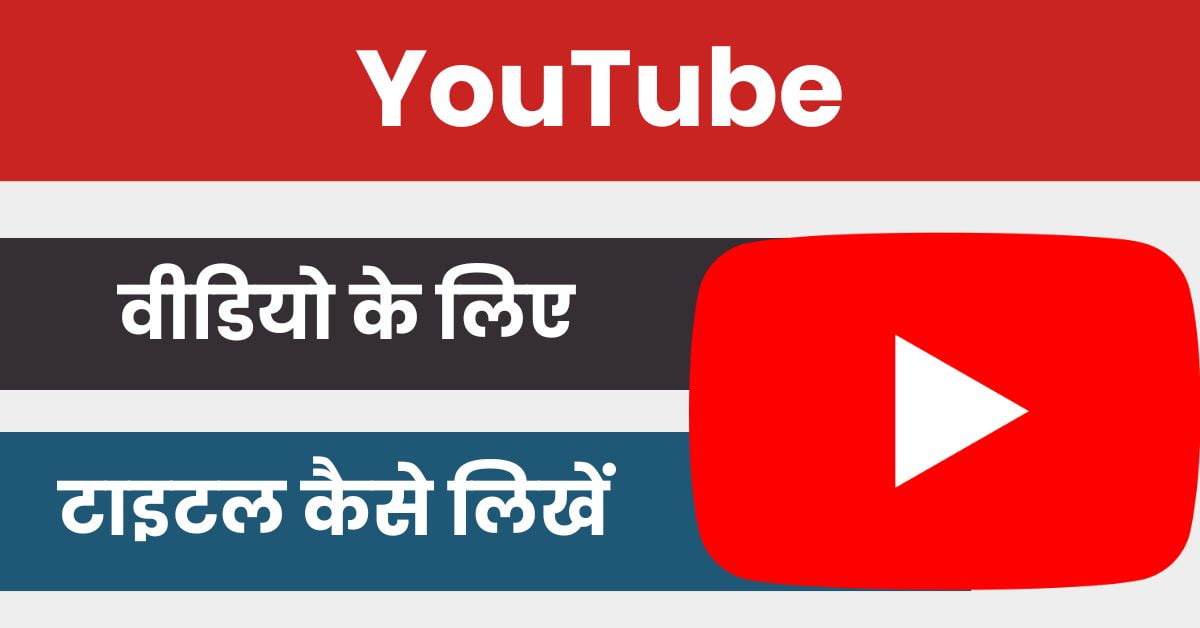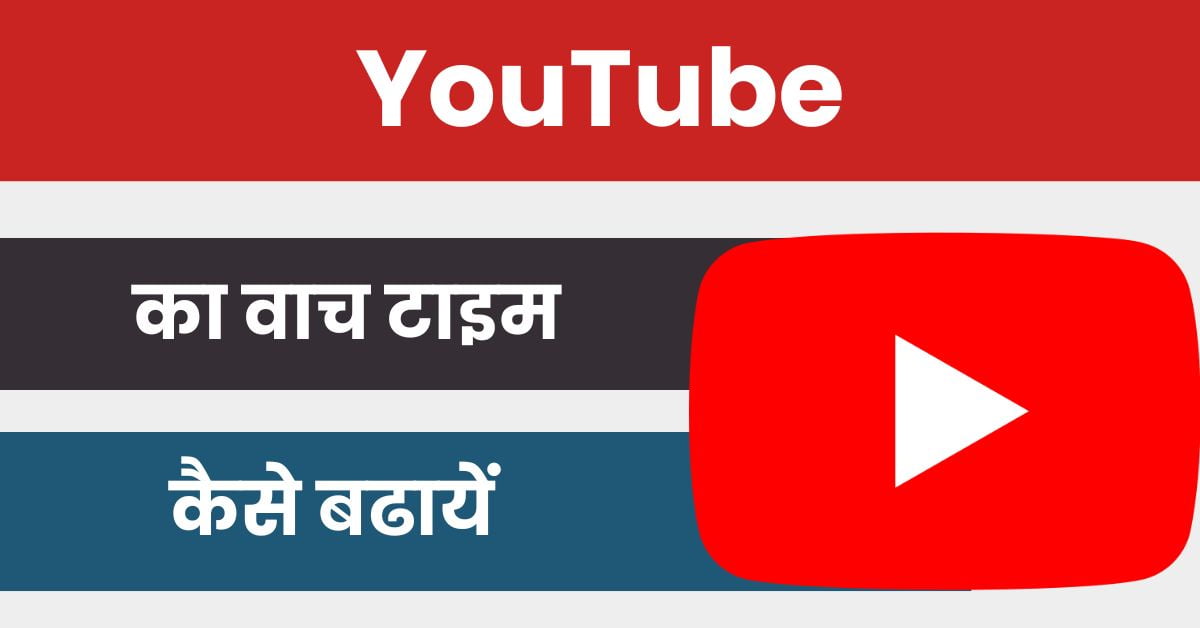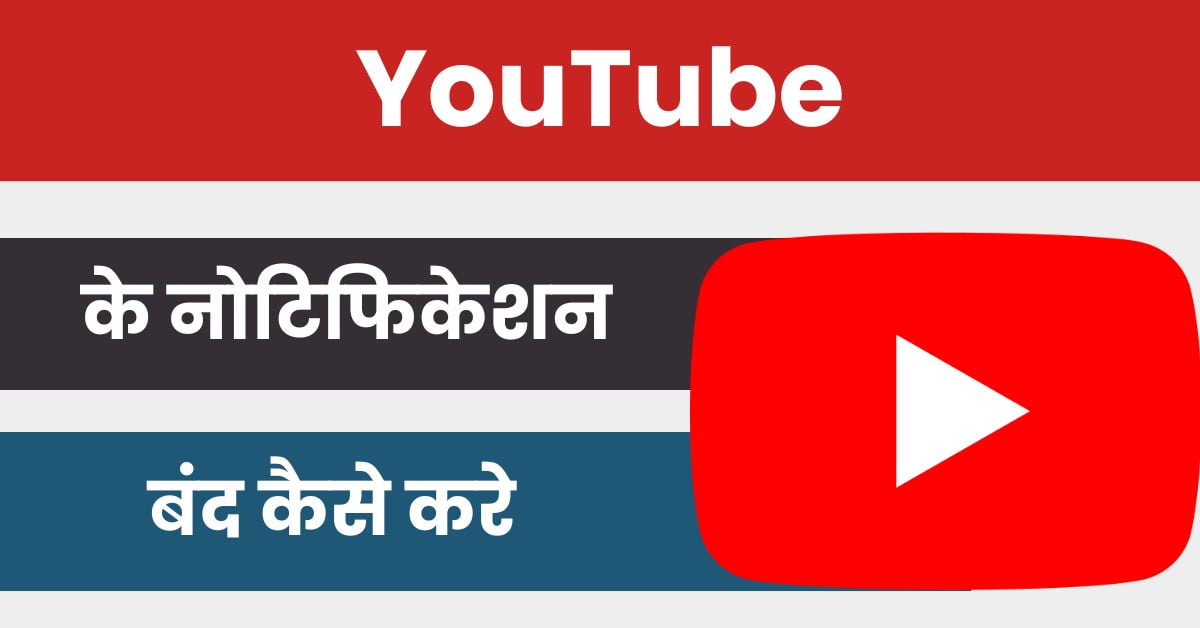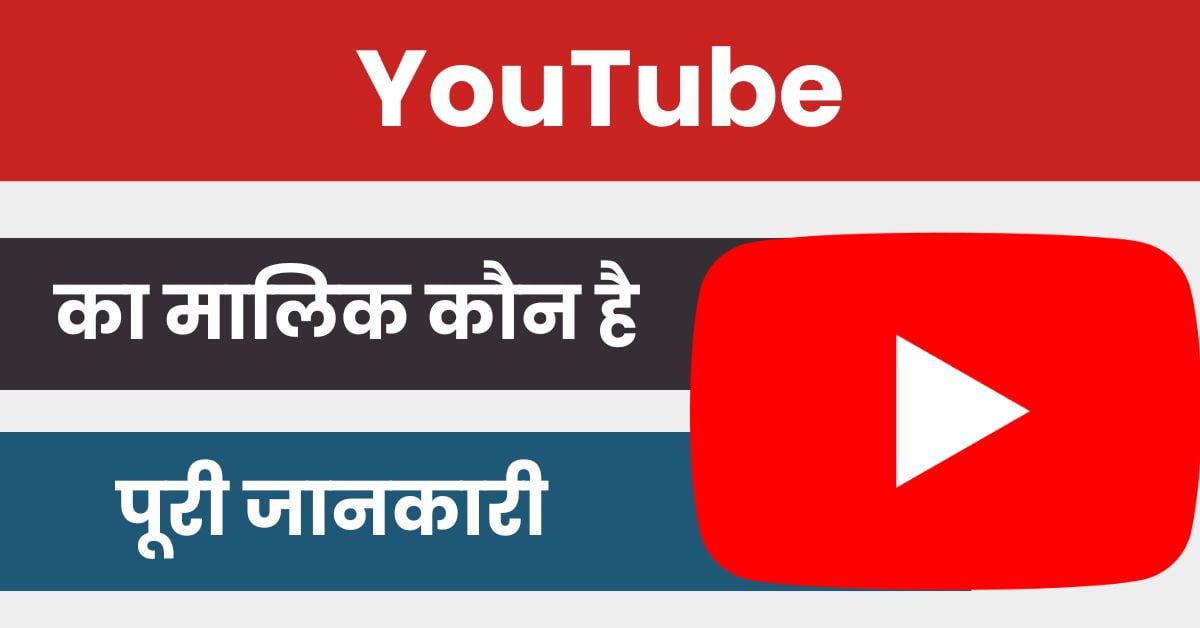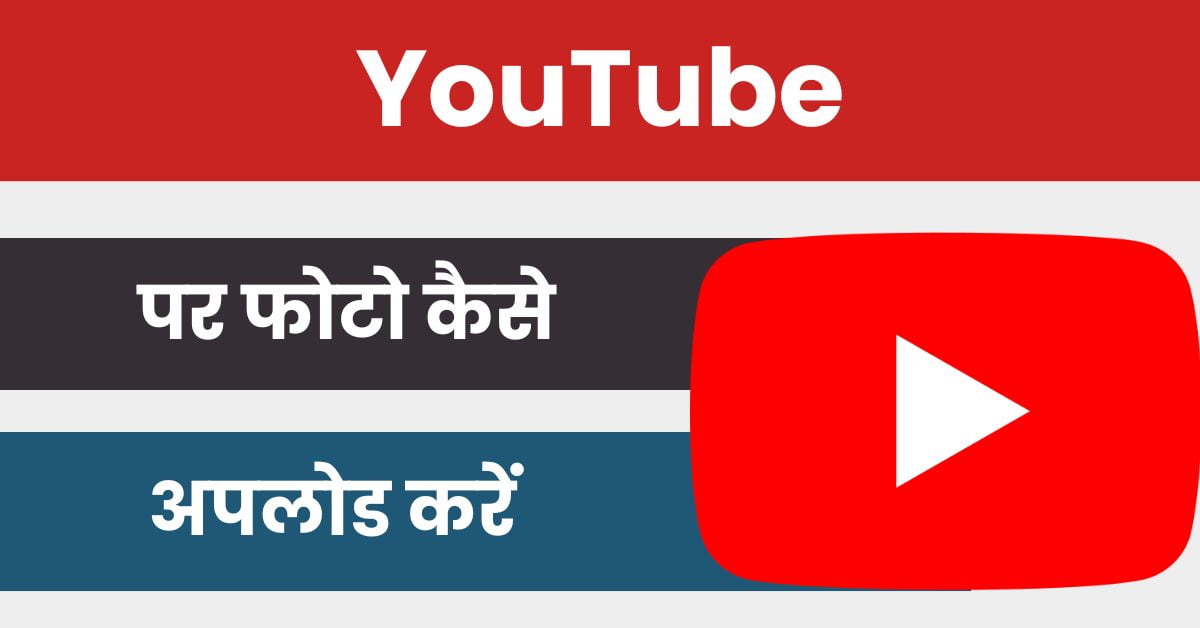आज हम आपको YouTube Par Dark Mode Kaise Lagaye इसके बारे में बता रहे है, अगर आप एक यूट्यूब यूजर है और आप अपने यूट्यूब एप्लीकेशन में डार्क मोड़ लगाना चाहते है तो ऐसे में यह जानकारी आपके लिए बहुत ही उपयोगी साबित होने वाली है, इसमें हम आपको डार्क मोड़ लगाने का सबसे आसान तरीका बतायेंगे.
अक्सर कई यूजर अपने यूट्यूब एप्लीकेशन में डार्क मोड़ का इस्तमाल करना चाहते है लेकिन सही जानकारी पता न होने के कारण वो डार्क मोड़ का उपयोग नहीं कर पाते, हालांकि यूट्यूब में डार्क मोड़ लगाने की प्रक्रिया बहुत ही आसान होती है, अगर आप डार्क मोड़ लगाने की पूरी जानकारी प्राप्त करना चाहते है तो इस लेख को ध्यान से पढ़े.
यह भी पढ़े – YouTube Par Video Kaise Banaye? जानिए सही तरीका
YouTube Par Dark Mode Kaise Lagaye
यूट्यूब पर आपको 2 प्रकार के मोड़ दिए जाते है जिसमे पहला लाइट थीम होता है और दूसरा डार्क थीम होता है, अगर आपके यूट्यूब एप्लीकेशन में लाइट थीम सक्रिय है और आप उसे बदलकर डार्क थीम को एक्टिवेट करना चाहते है तो इसके लिए आपको निम्न प्रक्रिया फॉलो करनी होगी.
चरण 1. सबसे पहले आपको अपने फोन में यूट्यूब का एप्लीकेशन ओपन करना है एवं इसके बाद आपको अपने चैनल का प्रोफाइल फोटो दिखाई देगा आपको उसके ऊपर क्लिक करना है.
चरण 2. अब आपको अपने चैनल का पेज दिखाई देगा, इसमें सबसे ऊपर आपको सेटिंग का आइकॉन दिखाई देगा आपको उसके ऊपर क्लिक करना है.
चरण 3. जैसे ही आप सेटिंग में जायेंगे तो वहां पर आपको कई तरह के अलग अलग विकल्प मिलेंगे, इसमें आपको General के विकल्प पर क्लिक करना है.
चरण 4. इतनी प्रक्रिया पूरी करने के बाद आपको General सेटिंग के कुछ विकल्प दिखाई देंगे, इसमें आप Apprearance के ऊपर क्लिक करें.
चरण 5. अब आपके सामने एक पॉपअप खुल जायेगा, इसमें आपको Use device theme सेलेक्ट किया हुआ मिलेगा, इसमें आप Dark Theme को सेलेक्ट करें.
जैसे ही आप इतनी प्रक्रिया पूरी कर लेते है तो इसके बाद आपके यूट्यूब एप्लीकेशन में डार्क थीम एक्टिवेट हो जायेगा, अब आप कभी भी यूट्यूब एप्लीकेशन को ओपन करेंगे तो उसमे आपको डार्क थीम देखने के लिए मिलेगा.
यूट्यूब पर लाइट थीम कैसे लगाये
अगर आपके यूट्यूब एप्लीकेशन में डार्क थीम एक्टिवेट है और आप उसे लाइट थीम में बदलना चाहते है तो इसकी प्रक्रिया बहुत ही आसान होती है, यूट्यूब एप्लीकेशन को लाइट थीम में बदलने के लिए आपको निम्न प्रक्रिया फॉलो करनी होगी.
चरण 1. सबसे पहले आपको अपने फोन में यूट्यूब का एप्लीकेशन ओपन करना है एवं इसके बाद आपको अपने चैनल के प्रोफाइल फोटो पर क्लिक करना है.
चरण 2. अब आपको अपने चैनल से जुडी कुछ जानकारी दिखाई देगी, इसमें सबसे ऊपर आपको सेटिंग का विकल्प मिलेगा उसके ऊपर क्लिक करें.
चरण 3. अब आपके सामने यूट्यूब की सेटिंग ओपन हो जाएगी, इसमें आप General का विकल्प दिखाई देगा आपको उसके ऊपर क्लिक करना है.
चरण 4. अब आपको कुछ अलग अलग प्रकार के विकल्प मिलेंगे, इसमें आपको Apprearance के ऊपर क्लिक करना है.
चरण 5. इसके बाद आपको एक पॉपअप दिखाई देगा, उसमे डार्क थीम सेलेक्ट होगा उसकी जगह आपको लाइट थीम के ऊपर क्लिक करना है.
जैसे ही आप लाइट थीम को सेलेक्ट कर लेते है तो इसके बाद आपके यूट्यूब एप्लीकेशन में लाइट थीम एक्टिवेट हो जायेगा एवं इसके बाद आप अपने यूट्यूब एप्लीकेशन को लाइट थीम में इस्तमाल कर पाएंगे.
इस प्रकार से आप बहुत ही आसानी से अपने यूट्यूब एप्लीकेशन का थीम बदल सकते है एवं अपने यूट्यूब एप्लीकेशन को मनचाहे थीम में इस्तमाल कर सकते है एवं ध्यान रखे की लाइट थीम में आपको यूट्यूब एप्लीकेशन सफ़ेद रंग में दिखाई देगा वही डार्क थीम में आपको यूट्यूब एप्लीकेशन काले रंग में दिखाई देगा.
यह भी पढ़े – YouTube Video को MP3 में कैसे बदले? मात्र 2 मिनट में
इस लेख में हमने आपको YouTube Par Dark Mode Kaise Lagaye इसके बारे में जानकारी प्रदान की है, अगर आपको डार्क थीम लगाने में किसी भी प्रकार की परेशानी हो रही है तो आप हमे कमेंट कर सकते है एवं जानकारी अच्छी लगे तो इसे सोशल मीडिया पर शेयर जरुर करें.